Người dùng Windows gần như chắc chắn đã từng gặp qua hiện tượng lỗi màn hình xanh trên Windows. Đây thực sự là cảm giác gây khó chịu với người dùng khi vào một ngày đẹp trời, thiết bị của mình bị lỗi màn hình xanh “chết chóc này”. Cùng với laptop Dell tìm hiểu nguyên nhân và cách khắc phục hiện tượng này nhé.
Mục lục
Nguyên nhân lỗi màn hình xanh trên Windows – BSOD
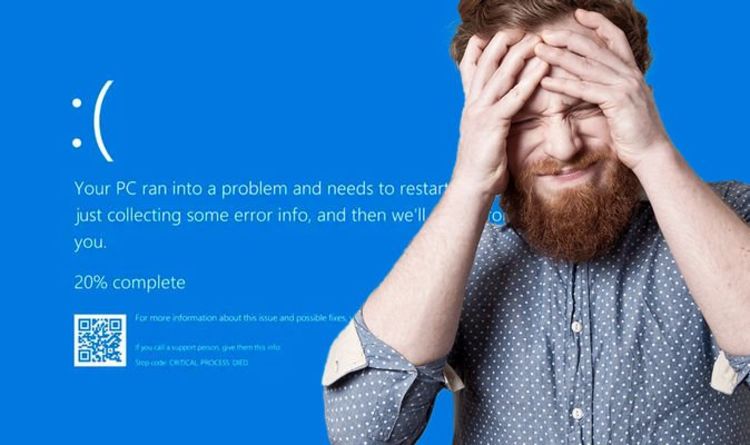
Lỗi màn hình xanh (tên tiếng anh là: Blue Screen Of Death – BSOD) là một sự cố mà khi phần cứng với máy tính như: RAM, HDD hoặc VGA không hoạt động, nguồn cung cấp điện bị lỗi hoặc thiết bị quá nóng cũng có thể gây ra tình trạng này. Trong trường hợp nhẹ hơn, lỗi màn hình xanh trên Windows có thể là do driver thiết bị bị lỗi hoặc hoạt động sai….
Cách xử lý và khắc phục vấn đề màn hình xanh trên Windows
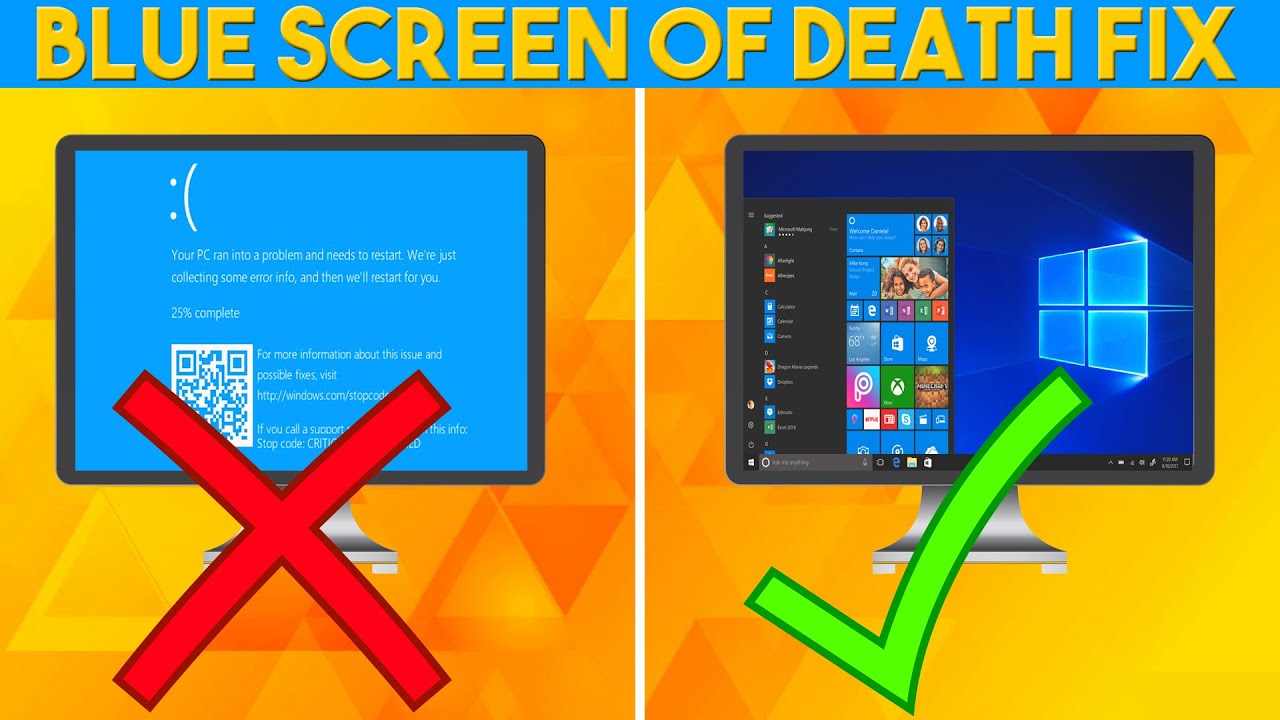
Điều đầu tiên người dùng cần làm khi bị màn hình xanh BSOD là chờ đợi máy tính tự khởi động lại. Điều này sẽ giúp hệ thống nạp lại dữ liệu và giúp hạn chế đi tình trạng màn hình xanh sau khi khởi động lại và khôi phục dữ liệu trước đó. Nếu đen đủi, dữ liệu trong chương trình đang hoạt động sẽ mất. Dưới đây là các cách khắc phục lỗi màn hình xanh trên Windows
Sử dụng phần mềm diệt virus

Điều đầu tiên cần làm khi thiết bị gặp lỗi màn hình xanh liên tục và sử dụng các phần mềm diệt virus để bảo vệ hệ thống. Trước khi thực hiện các bước tiếp theo, người dùng phải chắc chắn rằng thiết bị của mình đã “dọn sạch” 100% virus và malware trên hệ thống windows. Sau khi thiết bị windows của bạn đã được dọn sạch, khởi động lại Windows và xem còn lỗi BSOD không.
Thực hiện Clean Boot để khắc phục lỗi
Người dùng thiết bị, đặc biệt là Windows luôn phải sử dụng các ứng dụng bên thứ 3 mà không được cung cấp từ chính chủ Microsoft. Có đôi lúc các phần mềm này sẽ gây xung đột với hệ thống làm cho máy bị lỗi dẫn đến hiện tượng màn hình xanh trên Windows. Người dùng có thể vô hiệu hóa toàn bộ dịch vụ bên thứ 3 xem còn gặp lỗi hay không. Cách tiến hành:
- Nhấn tổ hợp phím Windows + R để mở cửa sổ lệnh Run.
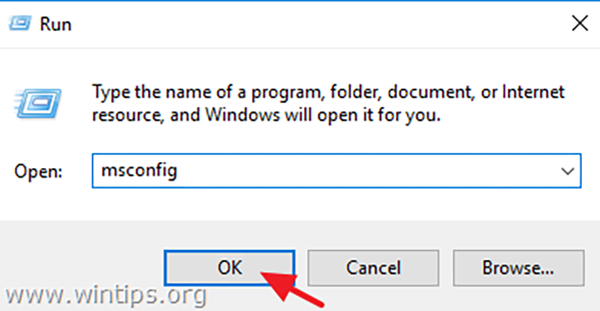
- Nhập “msconfig” trên cửa sổ lệnh Run, rồi nhân Enter dể mở cửa ổ tiện ích System Configuration.
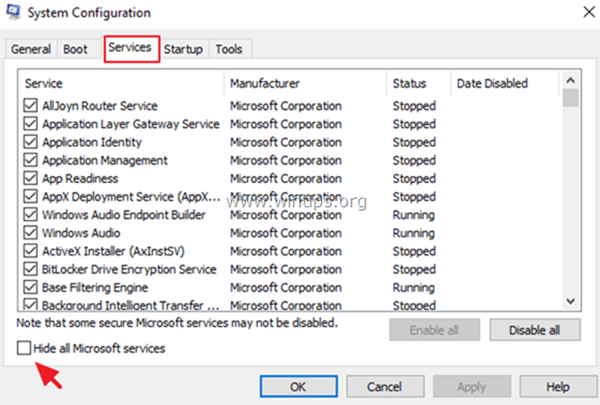
- Trên cửa sổ System Configuration, tại tab Services đánh tích chọn khung Hide all Microsoft services.
- Chọn nút Disable All để vô hiệu hóa tất cả các dịch vụ không phải của Microsoft đang chạy trên Windows Startup.
- Chọn OK để áp dụng thay đổi. Sau đó khởi động lại thiết bị.
Gỡ bỏ cài đặt và cài lại Driver
Nếu 2 cách ở trên không hiệu quả. Người dùng có thể thực hiện bước này. Đôi lúc, Driver trên thiết bị xảy ra lỗi và không thể tự sửa chữa, người dùng lúc này buộc phải cài đặt lại driver cho thiết bị. Dưới đây là 3 driver thường xuyên gây ra lỗi BSOD:
- Display Adapter Driver
- Wireless Adapter Driver
- Ethernet Adapter Driver
Sử dụng System Restore để khôi phục cài đặt gốc
Sau khi bạn thử hết toàn bộ các cách trên mà vẫn không khắc phục được thì cách cuối cùng đó là Restore lại máy.
- Bạn nhấn tổ hợp phím Windows + R để mở cửa sổ lệnh Run.
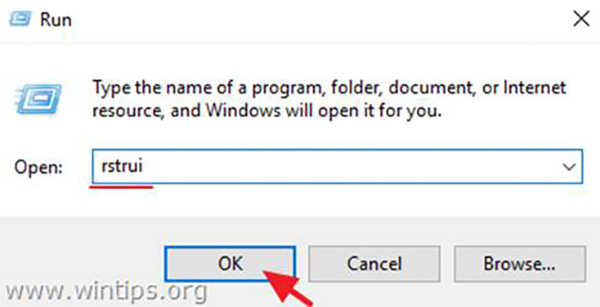
- Trên cửa số Run, bạn nhập “rstrui” rồi nhấp Enter, hoặc chọn OK để mở tiện ích System Restore.
- Trên màn hình đầu tiên bạn click chọn Next.
- Lựa chọn mục khôi mục, rồi bạn đánh tích chọn “Show more restore points” để chọn điểm khôi phục khác cũ hơn rồi click chọn Next.
- Thực hiện làm theo các bước trên,
- Chờ đợi cho tới khi quá trình khôi phục kết thúc.
Đưa ra cửa hàng uy tín để kiểm tra
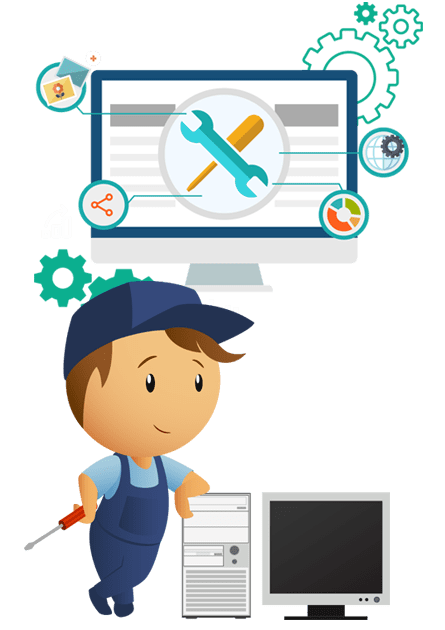
Nếu sau khi thực hiện toàn bộ cách trên mà vẫn không hiệu quả, có thể thiết bị của bạn đã gặp vấn đề về phần cứng. Lúc này hãy đem thiết bị ra các cửa hàng uy tín để kiểm tra để những kỹ thuật viên có trình độ các định chính xác vấn đề của thiết bị. laptop Dell chúng tôi có các kỹ thuật viên có trình độ và chuyên môn cao, nếu bạn cần hỗ trợ, hãy liên hệ đến 098 258 8080 để được tư vấn kỹ càng về thiết bị laptop.
